PS5コントローラーをリセットする方法
知っておくべきこと
- をオフにします プレイステーション5 まっすぐにしたペーパークリップを使って リセットボタン PS5コントローラーの背面にあります。
- 工場出荷時のリセットにより、PS5コントローラーとPS5のペアリングの問題を解決できます。
- ソフトリセットの場合は、コンソールの電源を切るか、PS5コントロールセンターを開いて[ 付属品 コントローラの電源を切ります。
この記事では、PS5コントローラーをリセットする方法について説明します。 手順は、PS5用の公式のSonyDualSenseコントローラーに適用されます。
PS5コントローラーを工場出荷時にリセットする方法
PS5コントローラーを工場出荷時の設定にリセットするには、次の手順に従います。
PS5からコントローラーを取り外し、コンソールの電源を切ります。
-
PS5コントローラーの背面にある小さな穴を探します。 まっすぐに伸ばしたペーパークリップまたは別の先のとがったものを穴に挿入し、内側のボタンを5秒間押します。

-
コントローラをコンソールと再同期します。 付属のUSB-Cケーブルを使用してコントローラーをPS5に接続し、 PSボタン.

PS5 DualSenseコントローラーをリセットする理由
次の問題を解決するには、PS5をリセットしてみてください。
- PS5コントローラーはPS5コンソールとペアリングしません。
- NS ブルートゥース 接続が機能しておらず、ワイヤレス再生が妨げられています。
- PS5コントローラーを別のデバイスとペアリングしたい。
PS5コントローラーのオンとオフを切り替える方法
コントローラのオンとオフを切り替えること(ソフトリセットとも呼ばれます)により、接続の問題が修正される場合があります。 コンソールをシャットダウンすると、コントローラーもオフになります。 2つのコントローラーがある場合は、一方を使用してもう一方のコントローラーをオフにすることができます。
オフにするコントローラーをコンソールから取り外します。
-
他のコントローラーで、を押します PSボタン ホーム画面に移動し、を押します PSボタン 画面の下部にあるコントロールセンターメニューをもう一度開きます。

-
選択する 付属品 (NS コントローラ アイコン)画面下部にあります。
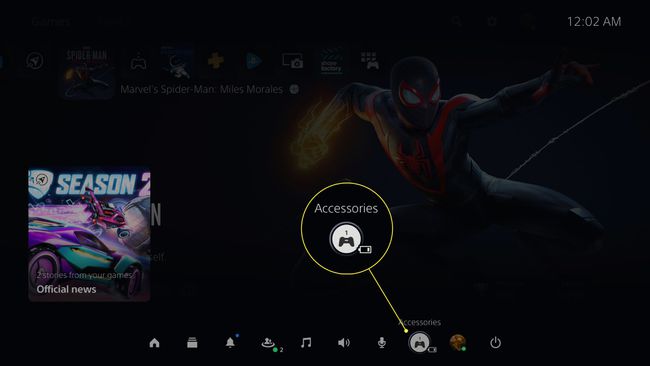
-
オフにするコントローラーを選択します。
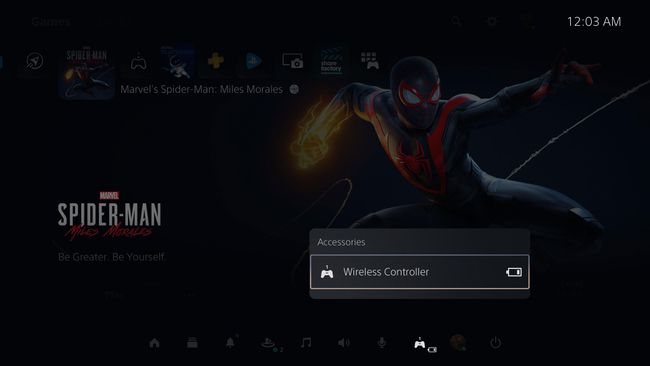
-
選択する 消す. コントローラのLEDライトが消えるはずです。
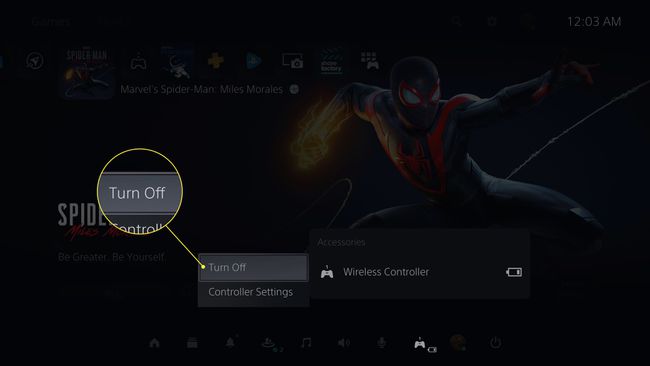
PS5コントローラーにまだ問題がありますか?
コントローラをリセットしても問題が解決しない場合は、次の修正を試してください。
- コントローラを別のUSB-Cケーブルで接続してみてください。
- コントローラとコンソールの間に、Bluetoothコントローラに干渉する可能性のあるオブジェクトがないことを確認してください。
- システムファームウェアを更新します。 に移動 設定 > システム > システムソフトウェア > システムソフトウェアの更新と設定 > システムソフトウェアの更新.
- 訪問 ソニーのプレイステーションの修正と交換のページ あなたがそれを修理することができるかどうか見るために。
